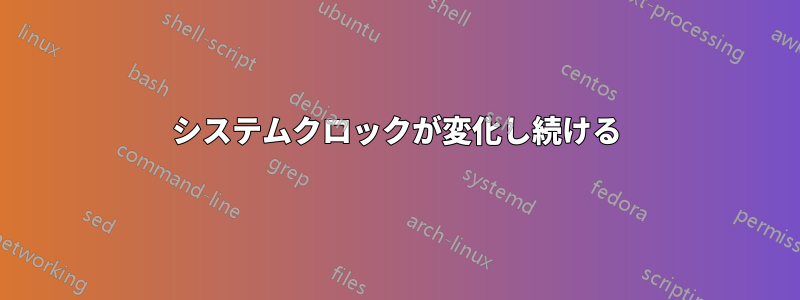
私は Windows 7 を使用していますが、システム クロックが 2 時間以内で止まってしまいます。正しい時刻に変更すると、時計は正しい時刻 + 2 時間で止まってしまいます (正しい時刻 + 2 時間に達すると、2 時間戻ります)。タイム ゾーンは正しいので、間違いなくウイルスまたはマルウェアですが、Avira と Kaspersky を使用してシステムをスキャンしましたが、結果は陰性でした。
フォーマットせずに修正する方法はありますか?
答え1
不正なタイム サーバーが定義されている可能性があり、システム時間が動的に更新されます。管理者モードでコマンド プロンプトを開き、次のコマンドを入力してください。
w32tm /query /status
「ソース」行を貼り付けてください。
BIOS で定義された時刻が正しく設定されていない可能性もあります。PC の電源を入れたら、DEL キーまたは F2 キーを押してセットアップ ユーティリティに入り、一般的な CMOS 設定で時刻が正しく設定されていることを確認します。
答え2
Windowsサービスで何か変更しましたか?サービスを無効にしましたか?ソフトウェアライセンス?
これを実行する必要がありますセーフモード。
- コンピュータからすべてのフロッピー ディスク、CD、および DVD を取り出し、コンピュータを再起動します。
- [スタート] ボタンをクリックし、[ロック] ボタンの横にある矢印をクリックして、[再起動] をクリックします。
次のいずれかを実行します。
コンピュータにインストールされているオペレーティング システムが 1 つだけの場合は、コンピュータの再起動時に F8 キーを押し続けます。WindowsF8 ロゴが表示される前に押す必要があります。Windows ロゴが表示された場合は、Windows ログオン プロンプトが表示されるまで待ってから、コンピュータをシャットダウンして再起動し、再試行する必要があります。
コンピュータに複数のオペレーティング システムがインストールされている場合は、矢印キーを使用してセーフ モードで起動するオペレーティング システムを強調表示し、 を押しますF8。
詳細ブートオプション画面で、矢印キーを使用してコマンドプロンプト付きセーフモードを強調表示し、Enterキーを押します。
管理者権限を持つユーザー アカウントでコンピューターにログオンします。
Windowsの[実行]コマンドにservices.mscと入力します(Win+ R)
次に、サービスの一覧からソフトウェアライセンスを探します。それを右クリックして、プロパティを選択します。
- 「スタートアップの種類」を「自動」に変更し、「OK」をクリックします。コンピュータを再起動します。
報告してください問題は解決しましたか?
答え3
BIOS の問題のようです。私も以前同じような問題に遭遇したことがあり、基本的に BIOS をフラッシュし直しました。それで問題は解決しました。私の場合はあなたの問題とは少し違いますが、BIOS の問題のようです。他のバージョンの Windows をインストールして、時計に何が起こるか試してみましたか? ちょっと考えてみてください。ところで、BIOS をフラッシュし直してしまうと、コンピューターの電源を切ってはいけないことがあります。アップグレード ソフトウェアでそのことが通知されるはずです。
答え4
この問題に遭遇したことがあります。Windows の非常に古いインストールで、(おそらく) 何らかのシステム ファイルが破損していました。正しいタイム ゾーンを使用すると、間違った時刻が表示されます。私の場合は、Windows を再インストールするだけでうまくいきました (偶然にも、その過程で、その古い Windows インストールの他のすべてのシステム問題も解決しました)。すぐに再インストールすることを勧めることはほとんどありませんが、私自身がこの問題を経験したので、その考えを受け入れるべきだと思います。再インストール (または修復インストール) を実行すれば、今日中に修正できます。そうしないと、しばらく時間がかかるだけです。ところで、私は「... などなど、だから間違いなくウイルスかマルウェアだ!」と言う人が嫌いです。私が保証できるのは、マルウェアではないということです。マルウェアは、人々が説明できないことのスケープゴートにされることが多すぎると思います。


